win11 新建txt Win11无法新建文档怎么办
更新时间:2024-04-07 10:44:54作者:jiang
Win11系统是微软公司最新推出的操作系统版本,许多用户在使用Win11时可能会遇到一些问题,比如无法新建文档的情况,当你在Win11系统中无法新建文档时,可能是由于系统设置或权限问题所致。在面对这种情况时,我们可以通过一些简单的操作来解决这个问题。接下来我们将介绍几种解决Win11无法新建文档的方法,帮助大家顺利解决这一困扰。
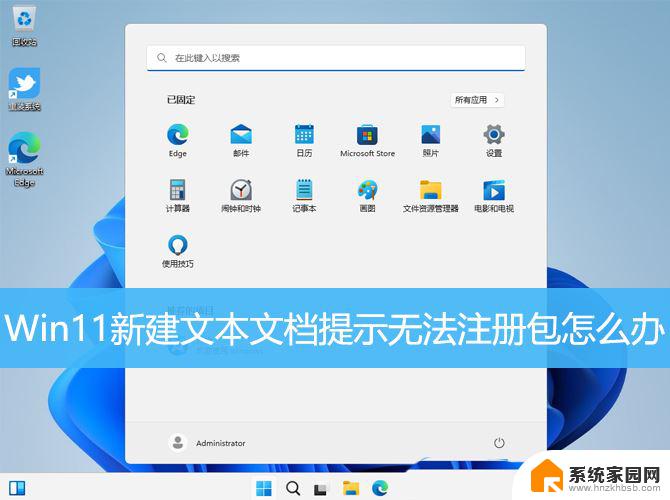
Win11新建文本文档提示无法注册包
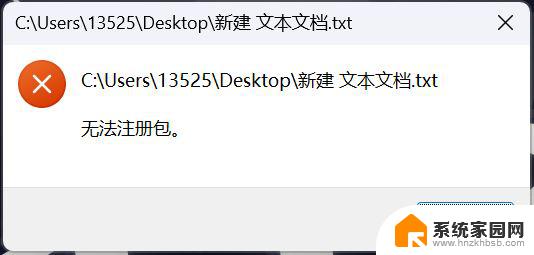
1、按【 Win + X 】组合键,或右键点击任务栏上的【Windows开始徽标】。在打开的隐藏菜单项中,选择【终端管理员】;
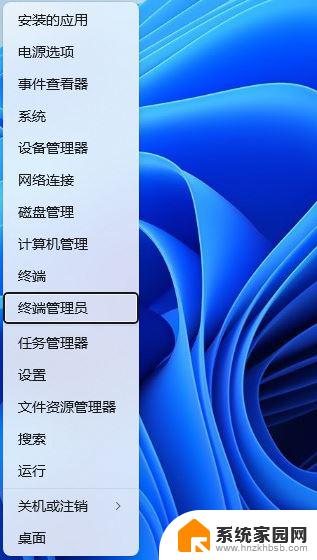
2、用户账户控制窗口,你要允许此应用对你的设备进行更改吗?点击【是】;
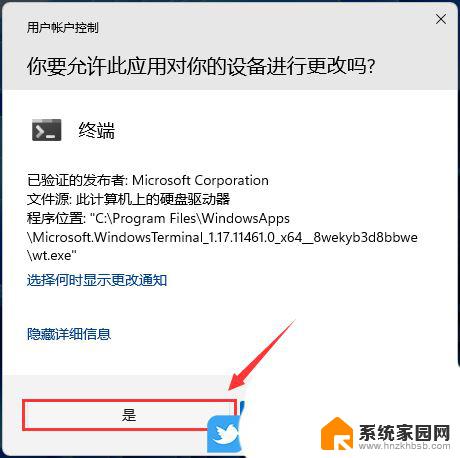
3、接着输入并按回车执行【winget install --id="9MSMLRH6LZF3" -e】;
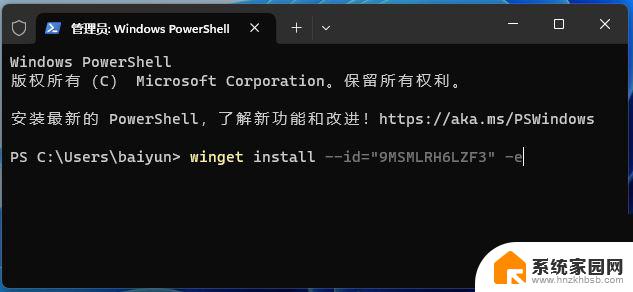
4、输入字母【y】,然后按【Enter(回车键)】;
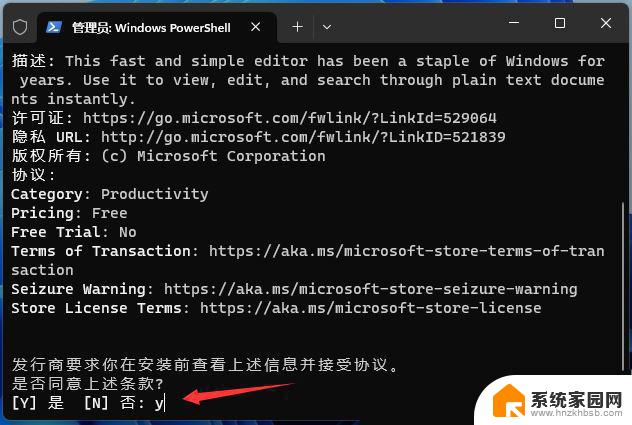
5、最后会提示【已成功安装】;
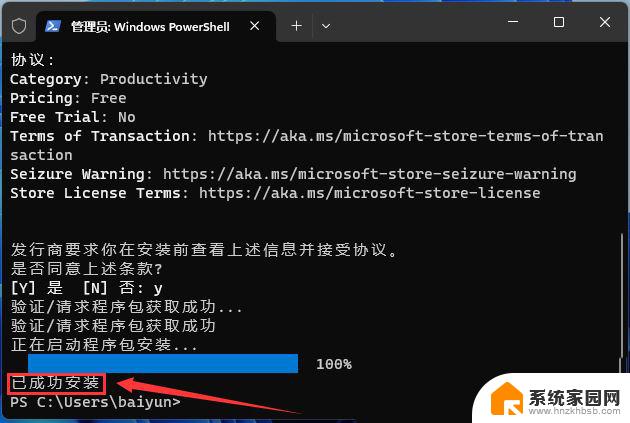
电脑桌面新建文档看不到怎么解决? win11新建文档图标不显示的解决办法
Win11无法打印彩色文档怎么办? win11无法打印彩色文档解决方法
以上就是Win11新建txt文件的全部内容,如果你遇到这种情况,你可以按照以上操作来解决,非常简单快速,一步到位。
win11 新建txt Win11无法新建文档怎么办相关教程
- windows11右键新建没有word文档怎么办 Windows 11桌面右键新建没有新建文本文档怎么处理
- win11邮件菜单新建文本文档 Word文档如何新建
- win11专业版如何新建文本文档 如何使用word新建文档
- win11电脑桌面新建没有记事本 Windows11右击桌面新建无新建文本文档解决方法
- win11新建选项里面没有文本文档怎么办 Windows11右击桌面没有新建文本文档选项
- win11桌面怎么没有新建文本文档 Win11右键菜单没有新建文本选项
- win11没有右键新建文本 win11右键菜单没有新建文本选项
- win11怎么创建word2000版本文档 word文档创建步骤
- win11右键 新建添加 Win11右键新建删除和增加功能设置方法
- win11任务栏新建桌面怎么关闭 win11任务栏上的新建桌面怎么去掉
- win11自带桌面背景图片在哪里 个性化电脑壁纸设计灵感
- 虚拟触摸板win11 Windows11虚拟触摸板打开方法
- win11系统默认声音 Win11如何设置默认音量大小
- win11怎么调开机启动项 Win11开机启动项配置
- win11如何关闭设置桌面 Windows11设置主页如何关闭
- win11无法取消pin密码 win11怎么取消登录pin密码
win11系统教程推荐
- 1 win11屏保密码怎样设置 Win11屏保密码设置步骤
- 2 win11磁盘格式化失败 硬盘无法格式化怎么修复
- 3 win11多了个账户 Win11开机显示两个用户怎么办
- 4 电脑有时不休眠win11 win11设置不休眠怎么操作
- 5 win11内建桌面便签 超级便签文本添加
- 6 win11红警黑屏只能看见鼠标 win11玩红色警戒黑屏故障解决步骤
- 7 win11怎么运行安卓应用 Win11安卓应用运行教程
- 8 win11更新打印机驱动程序 Win11打印机驱动更新步骤
- 9 win11l图片打不开 Win11 24H2升级后无法打开图片怎么办
- 10 win11共享完 其他电脑无法访问 Win11 24H2共享文档NAS无法进入解决方法